Jak udostępniać posty wybranym znajomym na Facebooku
Każdy wie, jak udostępniać posty na Facebooku, niezależnie od tego, czy chodzi o aktualizowanie statusu, udostępnianie zdjęć, filmów lub lokalizacja na komunikatorze. Ale ludzie czasami nie chcą udostępniać postu wszystkim znajomym, a czasami użytkownicy chcą je udostępnić, ale tylko wybranym znajomym lub ukryć przed niektórymi osobami. Tak, można to zrobić, masz prawo wybrać, komu chcesz udostępnić swój post, czy nie.
Większość ludzi musi już być tego świadoma, ale jeśli nie, to bądź na bieżąco. Facebook udostępnił tę funkcję swoim użytkownikom, dzięki której mogą kontrolować, kto może zobaczyć posty na Facebooku lub komu można je udostępniać. Możesz to zrobić ze strony Facebooka w przeglądarce lub aplikacji Facebook na Androida i iOS. W tym artykule podzielimy się z Tobą, jak to zrobić.
Spis treści
Teraz możesz użyć Niestandardowe zamówienie metoda prywatności, aby udostępnić post ograniczonym znajomym lub dodać znajomych do ograniczony lista osób, przed którymi chcesz ukryć posty.
Metoda 1 – niestandardowa prywatność
Niektórzy ludzie nie chcą udostępniać postów, takich jak status związku z przyjaciółmi, a nie rodziną. Korzystając z tej metody, możesz ukryć posty niektórych znajomych lub zezwolić na ich udostępnianie tylko wybranym znajomym. Możesz przesyłać zdjęcia na Facebooka, nie martwiąc się, że je zobaczą. Zobaczmy więc, jak.
Ze strony internetowej
1. Zaloguj się na swoje konto na Facebooku i kliknij Utwórz post i napisz swój status lub prześlij zdjęcia, cokolwiek chcesz opublikować.
2. Po wykonaniu powyższego kroku, pod obszarem, w którym wpisałeś post, zobaczysz News Feed opcja. A przed nim znajdziesz sekcję do kontrolowania prywatności postu. Ten przycisk może się wyświetlać Publiczne or Przyjaciele, po prostu kliknij na to.
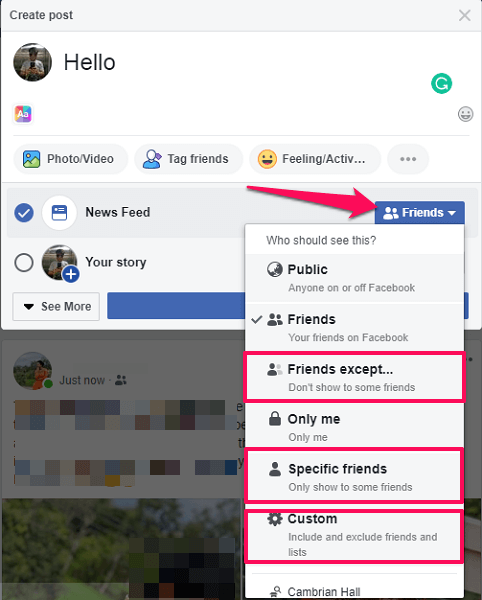 Wszystkie aby otworzyć dodatkowe opcje.
Wszystkie aby otworzyć dodatkowe opcje.
3. Następnie, zgodnie z sytuacją, wybierz swoją Prywatność –
- Jeśli masz tylko kilku przyjaciół lub członków rodziny, z którymi jesteś nie chcę się dzielić post, a następnie użyj Przyjaciele oczekują. Następnie z listy zaznacz znajomych, którym nie chcesz udostępniać wpisu. Możesz użyć paska wyszukiwania, aby szybko je znaleźć.
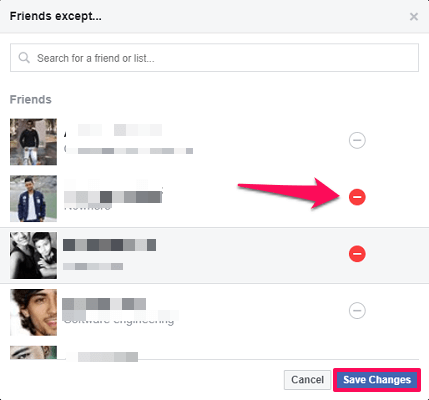
- Jeśli masz mniej znajomych, z którymi jesteś chce się podzielić post, a następnie użyj Konkretni przyjaciele. Tutaj musisz dodać znajomych, którym chcesz udostępnić swój status, zdjęcia lub inne rzeczy.
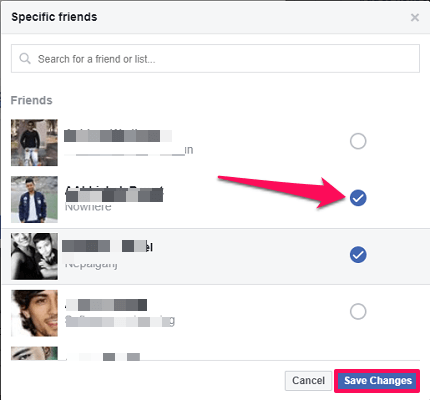
- Można również użyć Prywatność niestandardowa, tutaj podobnie jak w powyższych opcjach możesz dodać znajomych do Podziel się z or nie udział z post w jednym miejscu.
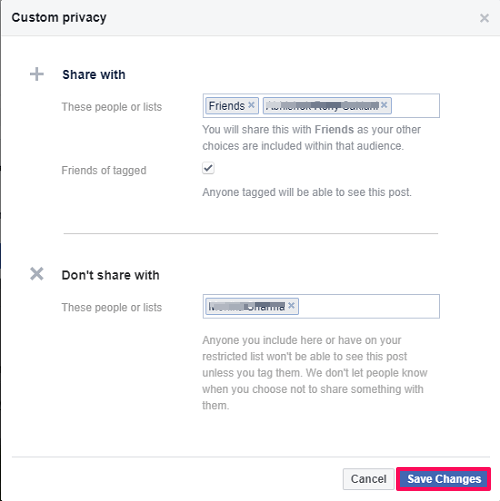 Po wybraniu znajomych do udostępnienia lub ukryciu wpisu w dowolnej z powyższych opcji, kliknij Zapisz zmiany.
Po wybraniu znajomych do udostępnienia lub ukryciu wpisu w dowolnej z powyższych opcji, kliknij Zapisz zmiany.
5. Gdy Twój post jest gotowy i ustawiłeś niestandardową prywatność swojego posta, kliknij Udostępnij przycisk, aby go opublikować. Teraz tylko wybrani znajomi będą mogli widzieć lub nie będą mogli widzieć zgodnie z Twoimi ustawieniami.
Z aplikacji
1. Przejdź do aplikacji mobilnej Facebook i utwórz post którym chcesz się podzielić.
2. Teraz, gdy skończysz tworzyć post, pod nazwą Twojego profilu zobaczysz opcję prywatności. Albo będzie Publiczne or Przyjaciele, stuknij w niego.
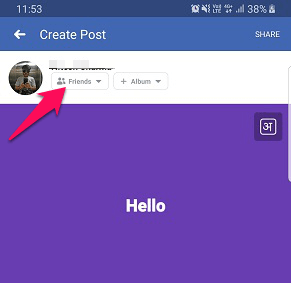
3. Zabierze Cię do Wybierz Prywatność opcja.
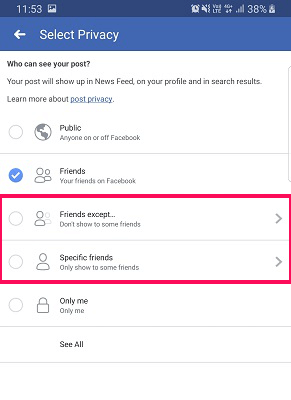
- Teraz, jeśli chcesz, aby Twój post nie był widoczny dla niektórych znajomych, wybierz Przyjaciel z wyjątkiem. Następnie zaznacz znajomych, z którymi chcesz ukryć post.
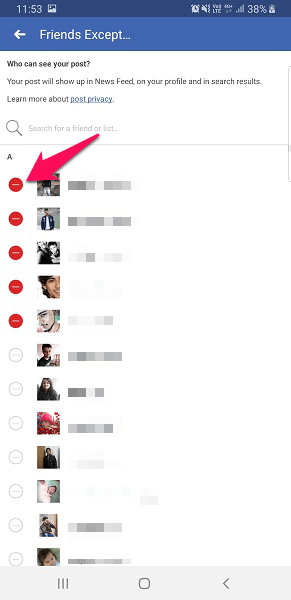
- A jeśli chcesz udostępnić post wybranym znajomym, stuknij w Konkretni przyjaciele. Następnie ponownie wybierz nazwę znajomych.
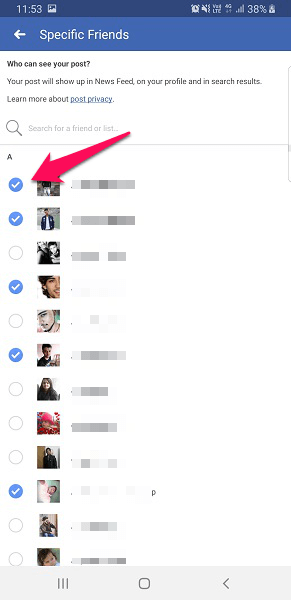
4. Po wykonaniu powyższych kroków naciśnij Udostępnij Twoje posty będą udostępniane lub ukrywane przed znajomymi zgodnie z wybraną przez Ciebie opcją Prywatność.
Przeczytaj także: Jak wyłączyć rozpoznawanie twarzy na Facebooku
Metoda 2 – Przestań znajomemu oglądać Twoje posty na Facebooku
Jeśli jest ktoś, komu nie chcesz udostępniać żadnego ze swoich postów i nie możesz usunąć znajomych ani zablokować tej osoby, możesz po prostu dodać ją do lista zastrzeżona. W ten sposób nie będą mogli zobaczyć, co aktualizujesz na swojej osi czasu. Tutaj, gdy dodasz osobę do listy Zastrzeżone, nie będziesz musiał zawsze wybierać niestandardowej prywatności i przechodzić proces dodawania osób za każdym razem, gdy aktualizujesz post, jak powyżej.
Dodawanie znajomych do listy z ograniczeniami ze strony internetowej
1. Otwórz profil użytkownika. Możesz użyć paska wyszukiwania, aby znaleźć i bezpośrednio otworzyć oś czasu znajomego.
2. Na osi czasu kliknij Przyjaciele i wybierz Dodaj do innej listy.
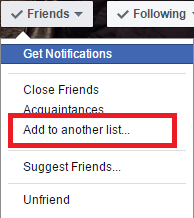
3. Następnie przewiń w dół i wybierz ograniczony.
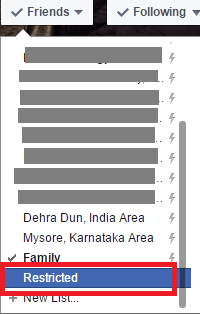
Po wybraniu opcji z ograniczeniami pojawi się komunikat z informacją, że dana osoba nie będzie mogła zobaczyć Twojego posta na Facebooku, dopóki użytkownik znajduje się na liście z ograniczeniami.
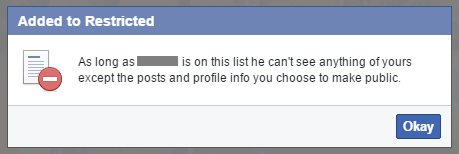
Pomyślnie dodałeś swojego znajomego do listy zastrzeżonej. Teraz nie będzie mógł zobaczyć Twojego posta na Facebooku. Podobnie, w razie potrzeby możesz dołączyć innych znajomych do listy.
Z aplikacji mobilnej
1. Otwórz profil na Facebooku znajomego, któremu chcesz uniemożliwić przeglądanie swojego posta.
2. Gdy znajdziesz się na osi czasu użytkowników, dotknij „Przyjaciele”, jak pokazano na poniższym zrzucie ekranu.
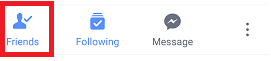
3. Otrzymasz listę opcji, wybierz Edytuj listę znajomych.
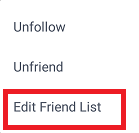
4) Pojawi się nowy ekran. Tutaj przewiń w dół i poszukaj ograniczony opcję, dotknij go.
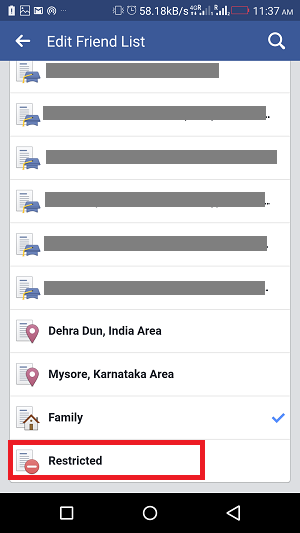
Otóż to. Twój znajomy nie będzie mógł zobaczyć posta, dopóki znajduje się na liście zastrzeżonej.
Ważne: Pamiętaj, że jeśli przesyłasz jakiś post i chcesz, aby był ukryty przed znajomymi z listy z ograniczeniami, wybierz prywatność as Przyjaciele. Jeśli pozostawisz to publicznie, Twoi znajomi dodani do listy zastrzeżonej również będą mogli zobaczyć Twoje posty.
Dodatkowa metoda
Jeśli Twoim jedynym celem jest udostępnienie posta, a nie przesyłanie go na osi czasu lub w aktualnościach, możesz wybrać opcję udostępnienia bezpośrednio z przyjaciółmi na Posłaniec z przeglądarki internetowej. Aby to zrobić, wybierz Wszystkie opcja podczas aktualizacji dowolnego posta.

A następnie wybierz znajomych, z którymi chcesz się nim podzielić. Ale pamiętaj, aby odznacz kanał aktualności lub zostanie przesłany na Twoją oś czasu. W ten sposób post zostanie udostępniony tylko wybranym znajomym. W końcu hit Udostępnij wysłać pocztę.
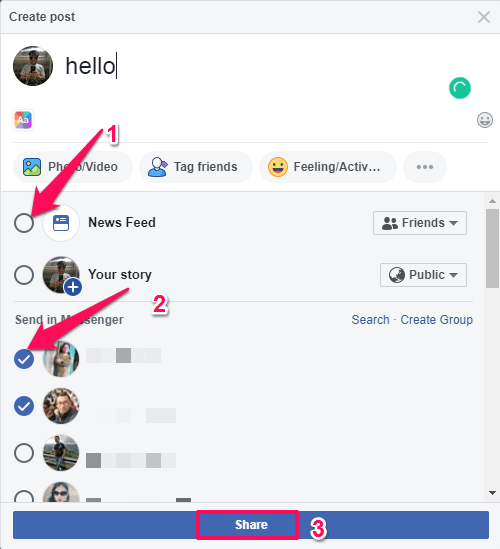
Przeczytaj także: Jak włączyć/wyłączyć powiadomienia na Facebooku
Owijanie w górę
Korzystając z tych metod, możesz udostępniać swoje posty na Facebooku wybranym znajomym lub ukrywać je przed nimi. Jeśli posty, które chcesz udostępnić niektórym osobom, są ograniczone, możesz użyć niestandardowa prywatność. Ale jeśli publikujesz regularnie i chcesz ukryć je wszystkie przed pewnymi znajomymi, użyj Lista zastrzeżona metoda. W przypadku jakichkolwiek pytań prosimy o kontakt w sekcji komentarzy poniżej.
Derniers articles